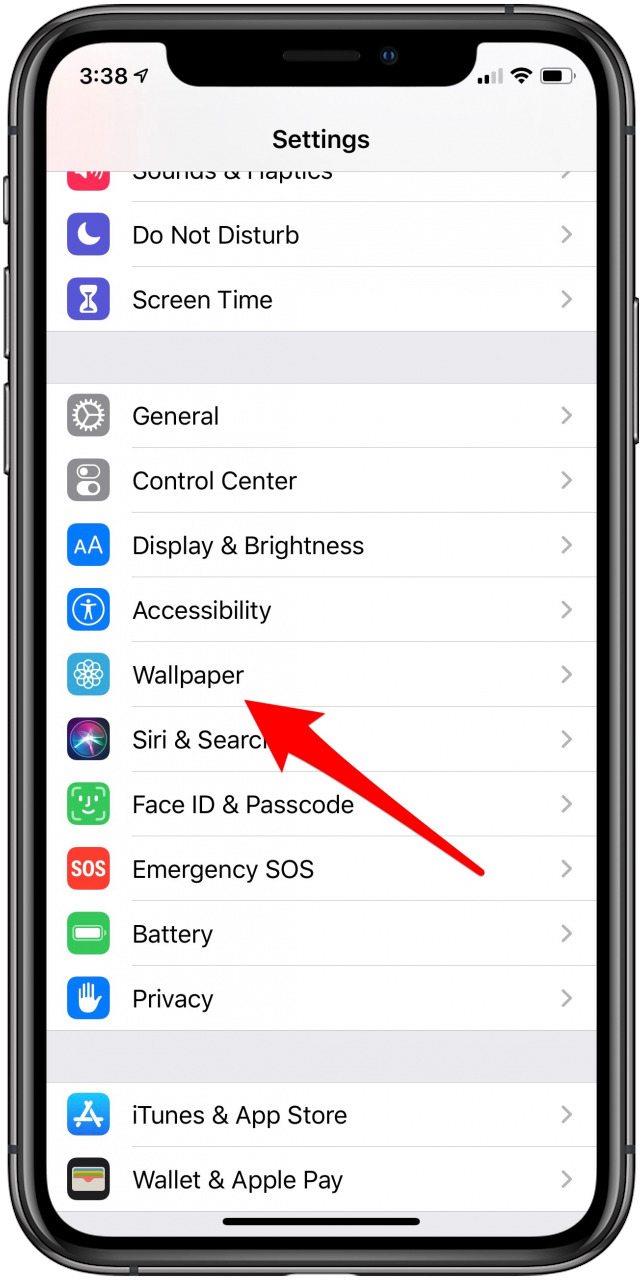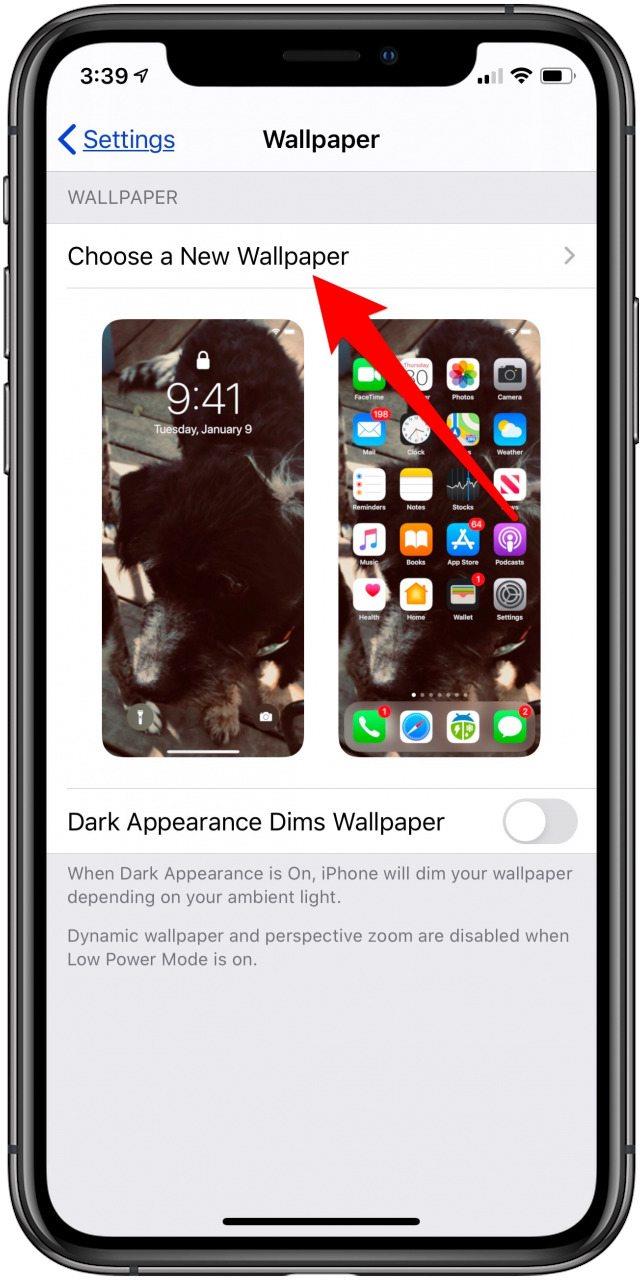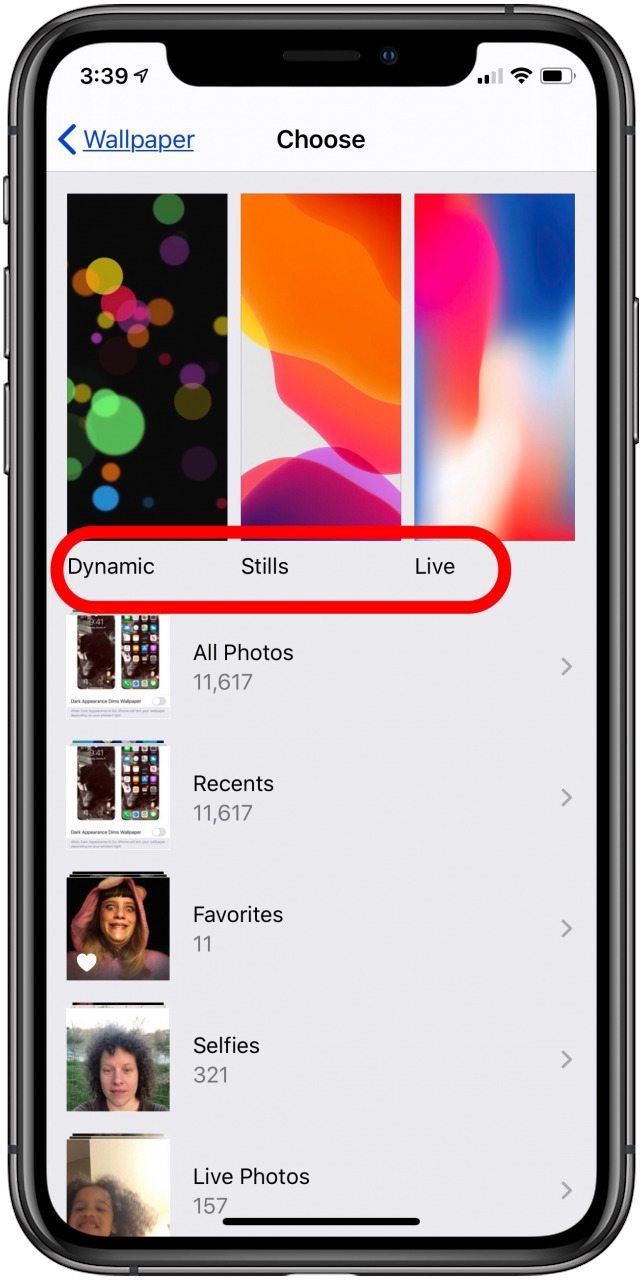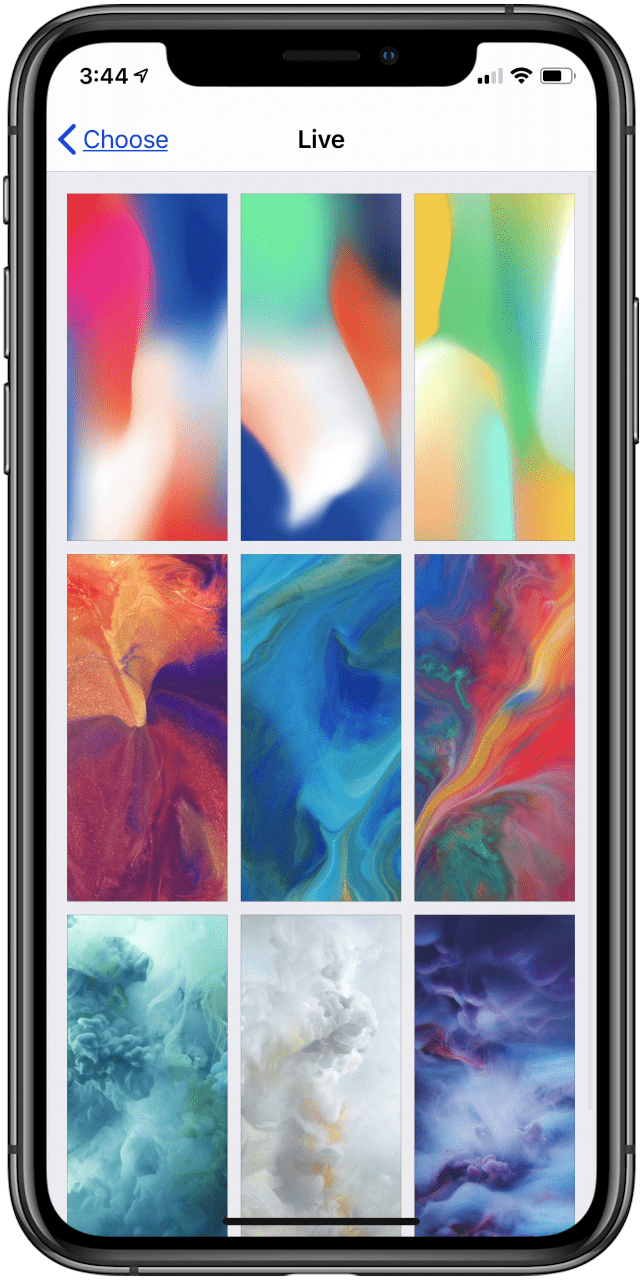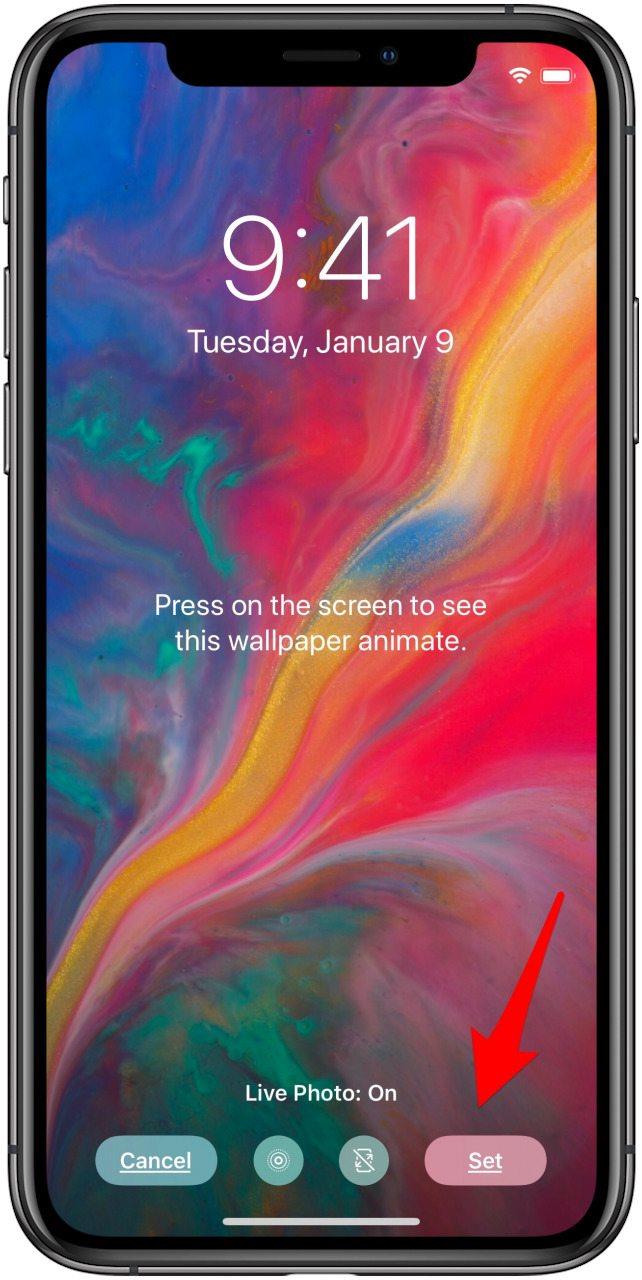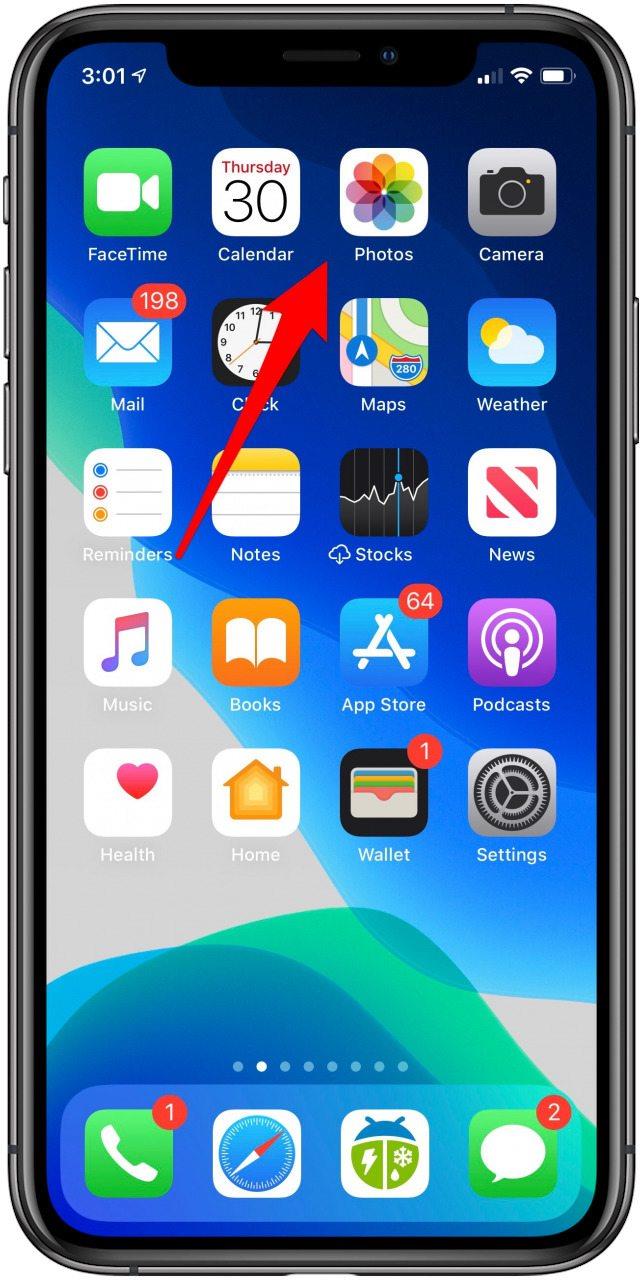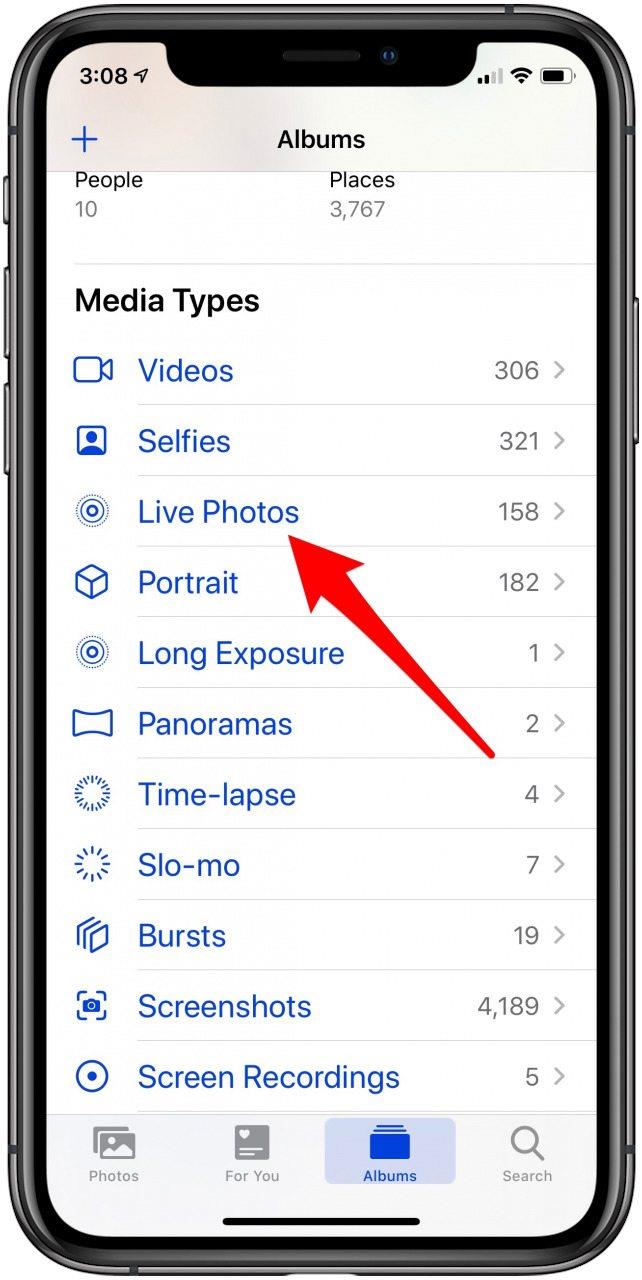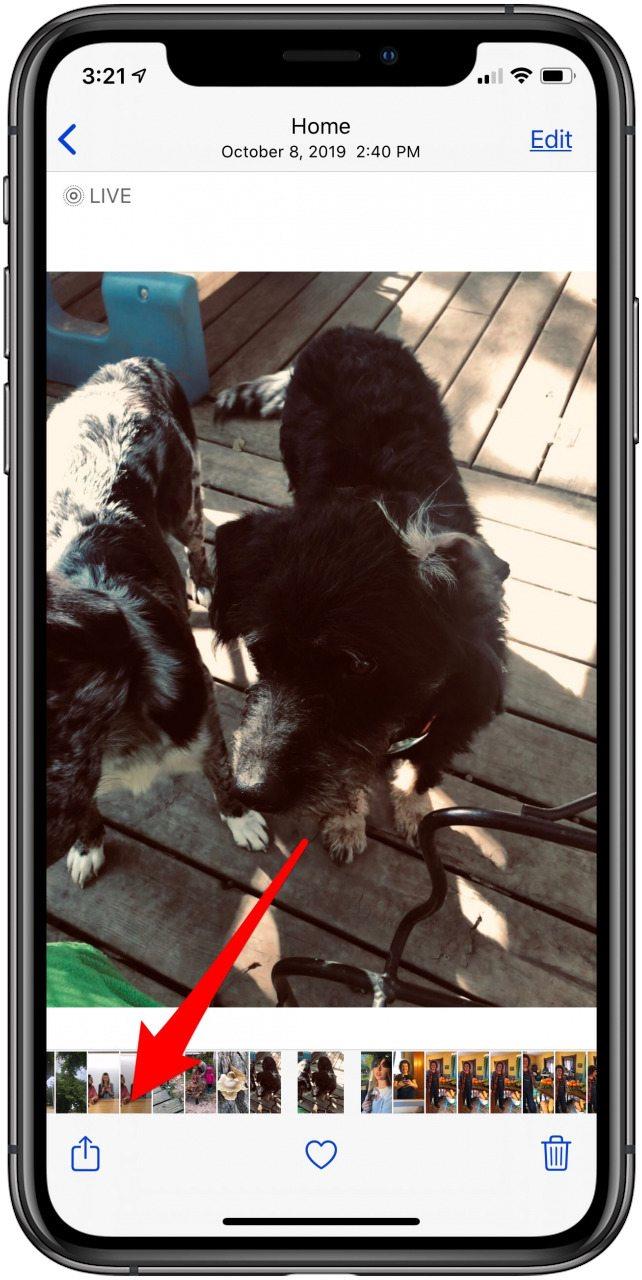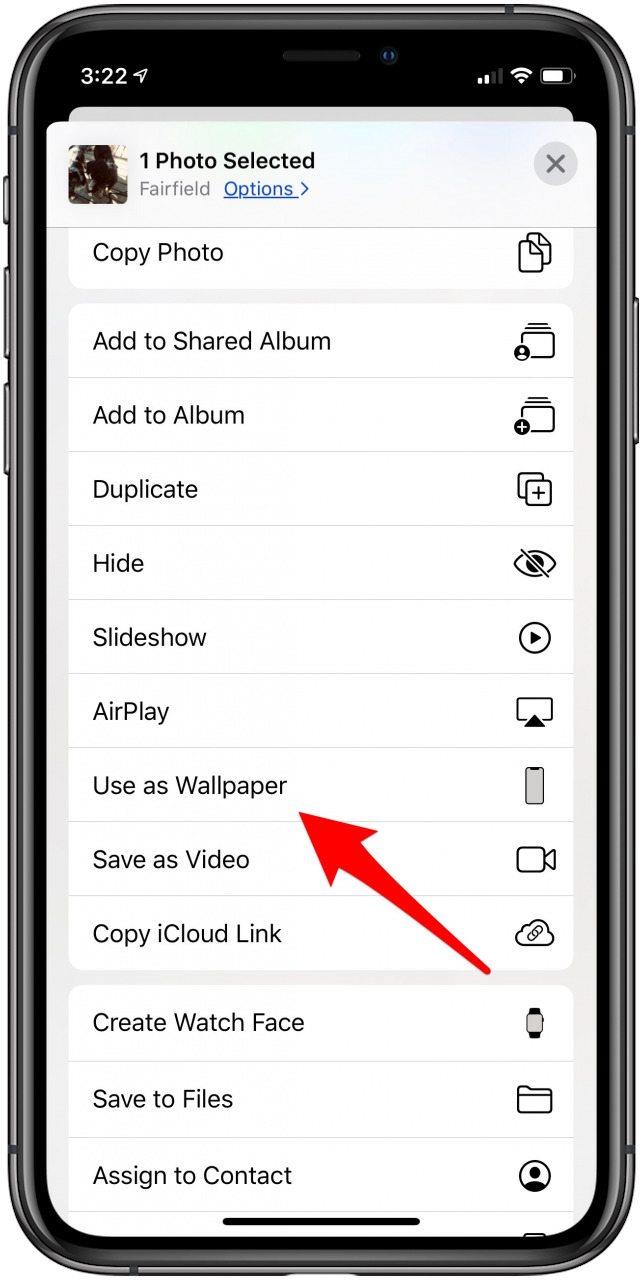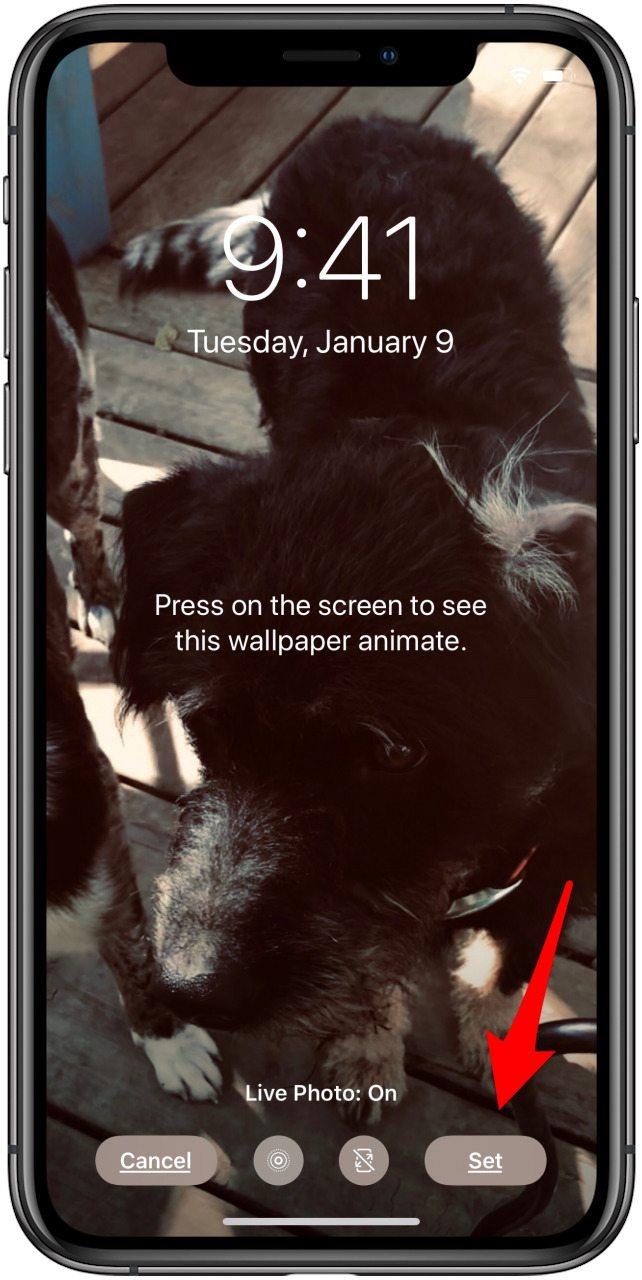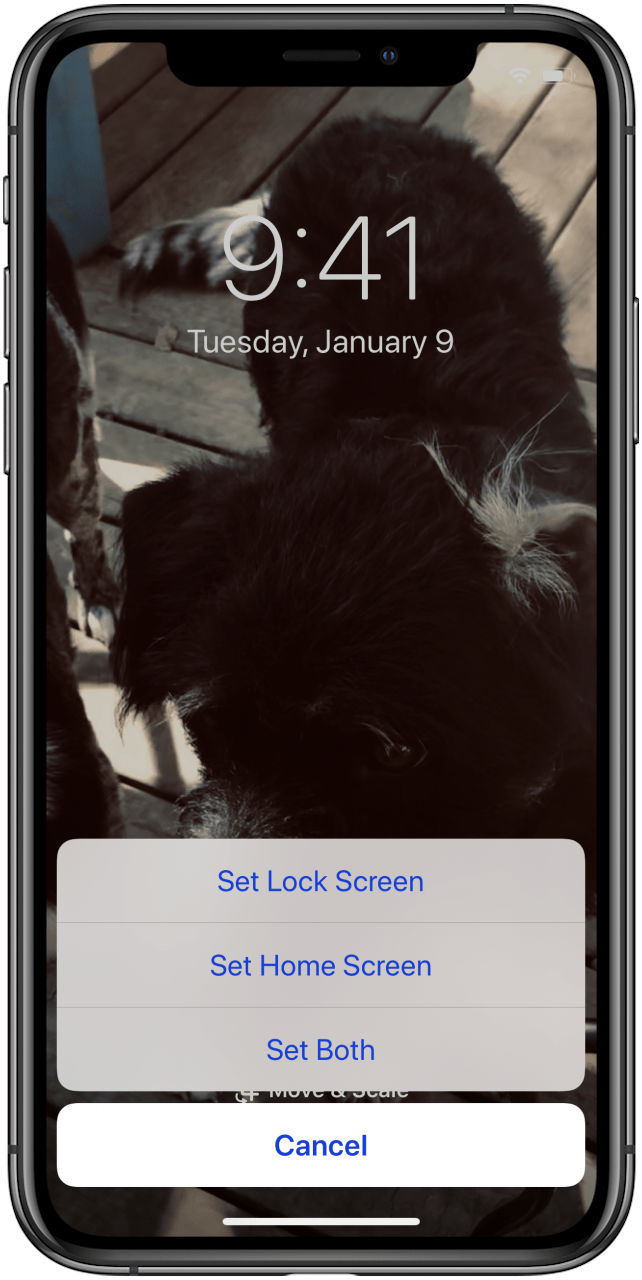Fra og med iPhone 6s introduserte Apple et utvalg gratis Live Photo Wallpaper-bilder for å bringe farger og animasjon til iPhone-bakgrunnen din. Du kan bruke et av disse gratis Live-bildene som bakgrunnsbilde for iPhone på startskjermen eller låseskjermen, selv om bildet bare flyttes på låseskjermen. Hvis Apples tilbud ikke er de kule iPhone-bakgrunnene og bakgrunnene du vil ha, kan du alltid bruke dine egne Live Photo i stedet. Levende bakgrunnsbilde ser ut som et stillbilde til du aktiverer 3D Touch, eller trykk og hold nede skjermen. Vi har allerede gått gjennom hvordan du tar et levende bilde og hvordan du snur et levende bilde til en sprett-GIF, nå, la oss gå gjennom hvordan du lager ditt eget Live Photo-bakgrunn på iPhone.
Først, la oss gå over hvordan du velger et av Apples Live Photo Wallpaper-alternativer. Husk at du kan velge et direktebilde som startskjerm og låseskjermbakgrunn, men den forblir statisk på startskjermen og beveger seg bare på låseskjermen.
Hvordan velge gratis levende bakgrunnsbilder fra Apple
- Åpne Innstillinger-appen.
- Trykk på Bakgrunn.
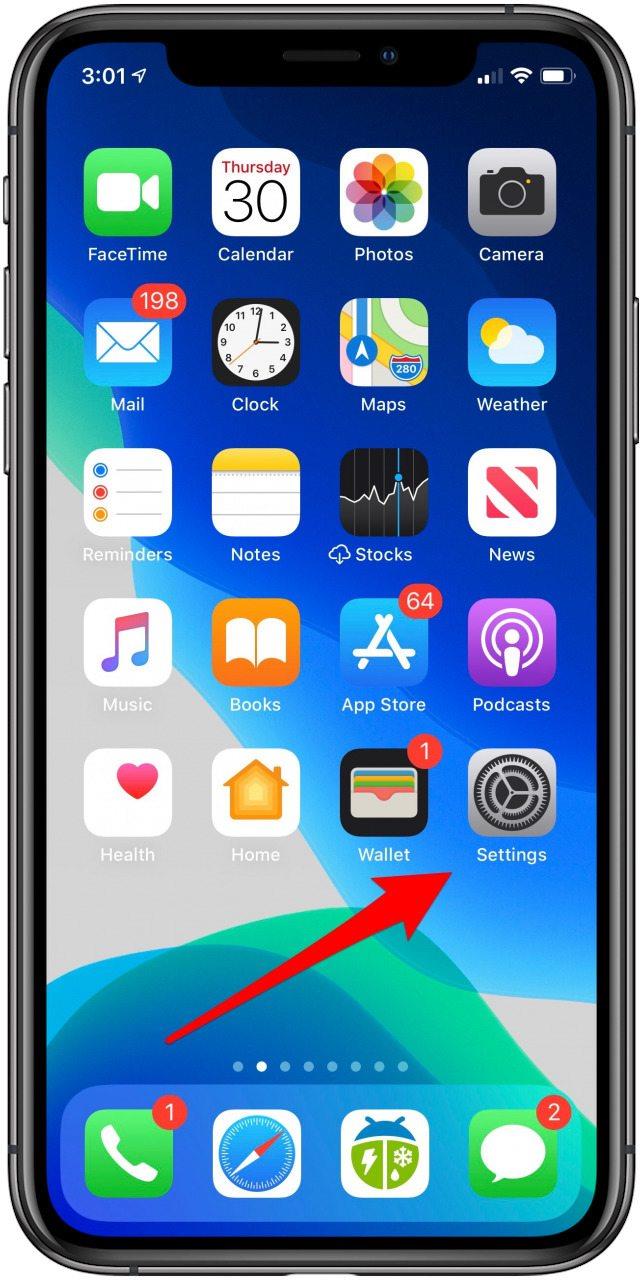

- Trykk på Velg en ny bakgrunn.
- Det er Dynamiske, Stillbilder eller Live alternativer; trykk på Live.


- Trykk på Live-alternativet du liker best.
- Sørg for at Live Photo er på, og trykk deretter på Angi.


Hvordan lage ditt eget levende bakgrunnsbilde
For å lage ditt eget bakgrunnsbilde fra et Live Photo og bruke det som en låseskjerm eller startskjermbakgrunn, kan du gå gjennom Innstillinger-appen, som ovenfor, eller du kan starte fra Bilder-appen.
- Åpne Bilder-appen.
- Trykk på Album nederst på skjermen, rull ned til Medietyper og trykk på Live-bilder.


- Trykk på Live-bildet du vil bruke som bakgrunn, og trykk deretter på Del-ikonet.
- Trykk på Bruk som bakgrunn.


- Sørg for at Live Photos er på, og trykk deretter på Angi.
- Trykk på Angi låseskjerm, Angi startskjerm eller Angi begge fra menyen som dukker opp.


Nå kan du trykke hardt på låseskjermen når du vil gjøre bildet levende. For flere tips om hvordan du endrer bakgrunn på iPhone og iPad, les dette!
Topp bildekreditt: Sanguanwong / Shutterstock.com